Vous êtes sur le site Web historique de la documentation de 4D. Les documentations sont progressivement déplacées vers developer.4d.com
- 4D - Langage
-
- Images
-
-
 Introduction aux images
Introduction aux images
-
 BLOB VERS IMAGE
BLOB VERS IMAGE
-
 COMBINER IMAGES
COMBINER IMAGES
-
 CONVERTIR IMAGE
CONVERTIR IMAGE
-
 CREER IMAGETTE
CREER IMAGETTE
-
 ECRIRE FICHIER IMAGE
ECRIRE FICHIER IMAGE
-
 ECRIRE IMAGE DANS BIBLIOTHEQUE
ECRIRE IMAGE DANS BIBLIOTHEQUE
-
 Est un fichier image
Est un fichier image
-
 FIXER METADONNEES IMAGE
FIXER METADONNEES IMAGE
-
 FIXER NOM FICHIER IMAGE
FIXER NOM FICHIER IMAGE
-
 IMAGE VERS BLOB
IMAGE VERS BLOB
-
 Images egales
Images egales
-
 LIRE FICHIER IMAGE
LIRE FICHIER IMAGE
-
 LIRE FORMATS IMAGE
LIRE FORMATS IMAGE
-
 LIRE IMAGE DANS BIBLIOTHEQUE
LIRE IMAGE DANS BIBLIOTHEQUE
-
 LIRE METADONNEES IMAGE
LIRE METADONNEES IMAGE
-
 LIRE MOTS CLES IMAGE
LIRE MOTS CLES IMAGE
-
 Lire nom fichier image
Lire nom fichier image
-
 LISTE CODECS IMAGES
LISTE CODECS IMAGES
-
 LISTE IMAGES DANS BIBLIOTHEQUE
LISTE IMAGES DANS BIBLIOTHEQUE
-
 PROPRIETES IMAGE
PROPRIETES IMAGE
-
 SUPPRIMER IMAGE DANS BIBLIOTHEQUE
SUPPRIMER IMAGE DANS BIBLIOTHEQUE
-
 Taille image
Taille image
-
 TRANSFORMER IMAGE
TRANSFORMER IMAGE
-
 TRANSFORMER IMAGE
TRANSFORMER IMAGE
| TRANSFORMER IMAGE ( image ; opérateur {; param1 {; param2 {; param3 {; param4}}}} ) | ||||||||
| Paramètre | Type | Description | ||||||
| image | Image |

|
Image source à transformer | |||||

|
Image résultant de la transformation | |||||||
| opérateur | Entier long |

|
Type de transformation à effectuer | |||||
| param1 | Réel |

|
Paramètre de la transformation | |||||
| param2 | Réel |

|
Paramètre de la transformation | |||||
| param3 | Réel |

|
Paramètre de la transformation | |||||
| param4 | Réel |

|
Paramètre de la transformation | |||||
La commande TRANSFORMER IMAGE permet d’appliquer une transformation de type opérateur à l’image passée dans le paramètre image.
Note : Cette commande reprend et étend les fonctionnalités proposées par les opérateurs “classiques” de transformation d’images (+/, etc., cf. section _O_C_BOOLEEN). Ces opérateurs restent parfaitement utilisables dans 4D.
L’image source est modifiée directement à l’issue de l’exécution de la commande. A noter cependant que certaines opérations ne sont pas destructives et peuvent être annulées via l’opération inverse ou l’opération “Réinitialisation”. Par exemple, une image réduite à 1 % retrouvera sa taille originale sans altération si elle est agrandie 100 fois par la suite. Les transformations ne modifient pas le type d’origine de l’image : par exemple, une image vectorielle restera vectorielle à l’issue de la transformation.
Passez dans opérateur le numéro de l’opération à effectuer et dans param1 à param4 le ou les paramètre(s) nécessaire(s) à cette opération (le nombre de paramètres dépend de l’opération). Vous pouvez utiliser dans opérateur l’une des constantes du thème “Transformation des images”. Ces opérateurs et leurs paramètres sont décrits dans le tableau suivant :
| opérateur (valeur) | param1 | param2 | param3 | param4 | Valeurs | Annulable |
| Réinitialisation (0) | - | - | - | - | - | - |
| Redimensionnement (1) | Largeur | Hauteur | - | - | Facteurs | oui |
| Translation (2) | Axe X | Axe Y | - | - | Pixels | oui |
| Miroir horizontal (3) | - | - | - | - | oui | |
| Miroir vertical (4) | - | - | - | - | oui | |
| Recadrage (100) | Orig. X | Orig. Y | Largeur | Hauteur | Pixels | non |
| Passage en niveaux de gris (101) | - | - | - | - | non | |
| Transparence (102) | Couleur RVB | - | - | - | Hexadécimal | non |
- Réinitialisation : toutes les opérations matricielles effectuées sur l’image (redimensionnement, miroir...) sont annulées.
- Redimensionnement : l’image est redimensionnée horizontalement et verticalement en fonction des valeurs passées respectivement dans param1 et param2. Ces valeurs sont des facteurs : par exemple, pour agrandir la largeur de 50 %, passez 1,5 dans param1 et pour réduire la hauteur de 50 %, passez 0,5 dans param2.
- Translation : l’image est déplacée de param1 pixels horizontalement et de param2 pixels verticalement. Passez une valeur positive pour un déplacement vers la droite ou vers le bas et une valeur négative pour un déplacement vers la gauche ou vers le haut.
- Miroir horizontal et Miroir vertical : l’effet miroir est appliqué à l’image d’origine. Tout déplacement éventuel effectué auparavant ne sera pas pris en compte.
- Recadrage : l’image est recadrée à partir du point de coordonnées param1 et param2 (exprimé en pixels). La largeur et la hauteur de la nouvelle image sont déterminées par les paramètres param3 et param4. Cette transformation ne peut pas être annulée.
- Passage en niveaux de gris : l’image est passée en niveaux de gris (aucun paramètre n’est requis). Cette transformation ne peut pas être annulée.
- Transparence : Un masque de transparence est appliqué à l'image sur la base de la couleur passée dans param1. Par exemple, si vous passez 0x00FFFFFF (blanc) dans param1, tous les pixels blancs de l'image originale seront transparents dans l'image transformée. Cette opération peut être appliquée aux images bitmap ou vectorielles. Par défaut, si le paramètre param1 est omis, le blanc (0x00FFFFFF) sera utilisé comme couleur cible. Cette fonction est plus particulièrement destinée à gérer la transparence dans les images converties depuis le format obsolète PICT, mais peut être utilisée avec des images de tout type. Cette transformation ne peut pas être annulée.
Vous souhaitez transformer les parties blanches d'une image en parties transparentes. Pour cela, vous pouvez utiliser le code suivant :
TRANSFORMER IMAGE(Pict1;Transparence;0x00FFFFFF) //0x00FFFFFF est le blancVous obtenez le résultat suivant :
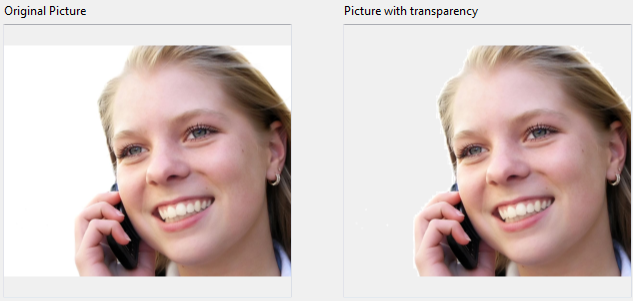
Voici un exemple de recadrage (l’image est affichée dans le formulaire avec le format “Image tronquée (non centrée)”) :
TRANSFORMER IMAGE($vpRouages;Recadrage;50;50;100;100)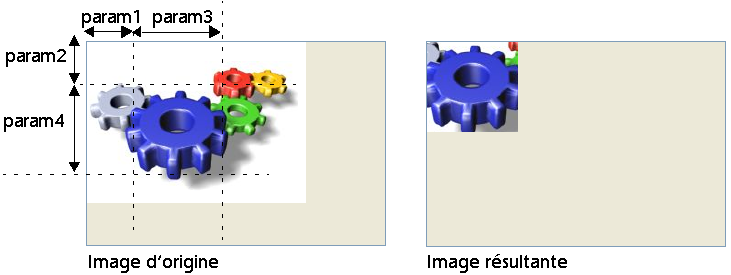
Produit : 4D
Thème : Images
Numéro :
988
Nom intl. : TRANSFORM PICTURE
Créé : 4D v11 SQL
Modifié : 4D v14 R2
4D - Langage ( 4D v20 R7)










